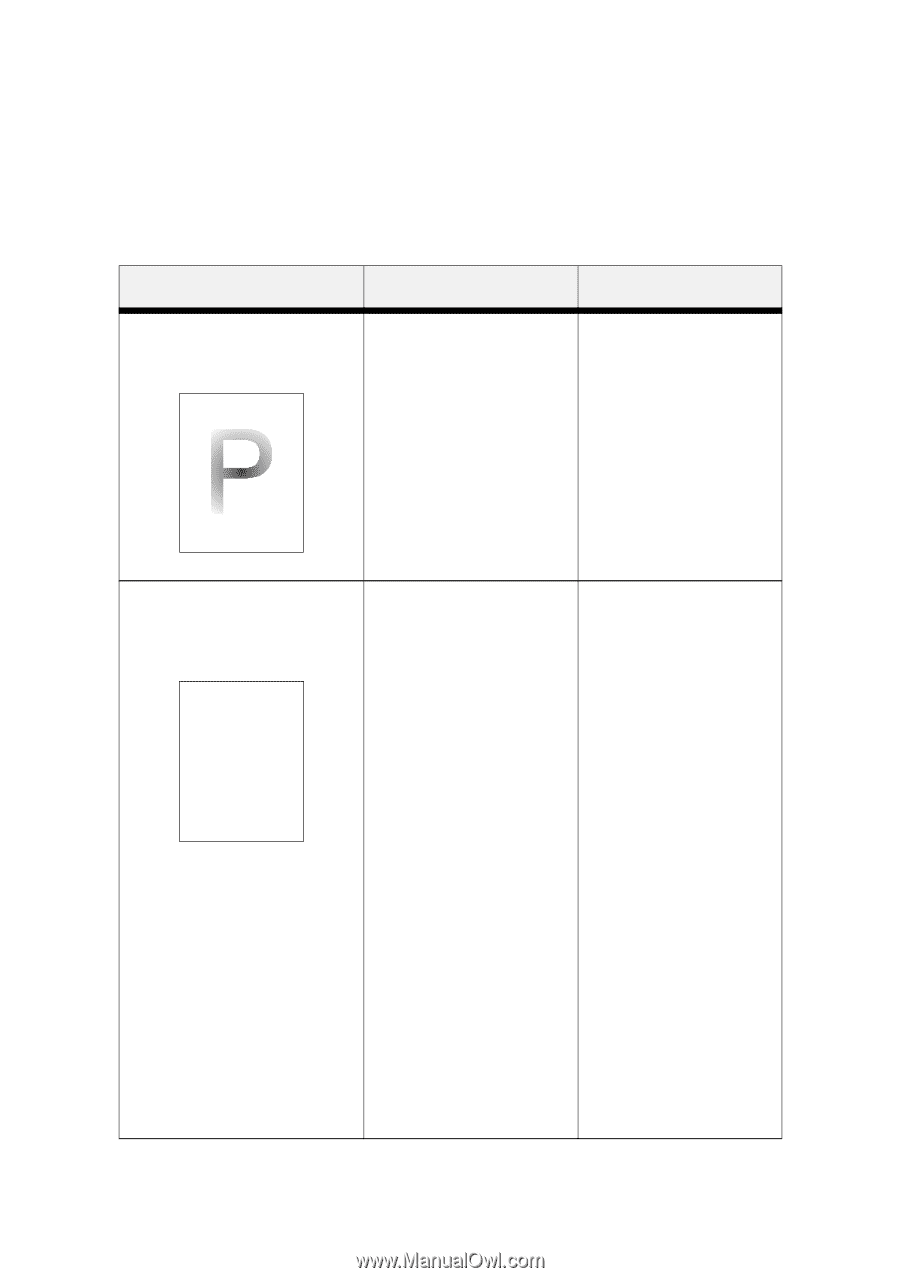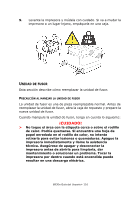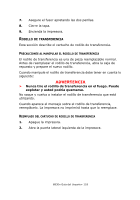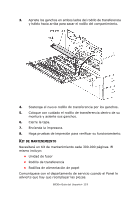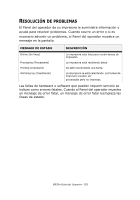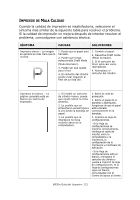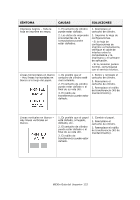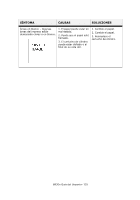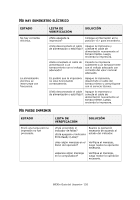Oki B930dn User's Guide (LA Spanish) - Page 127
Impresos de Mala Calidad, Cuando la calidad de impresión es insatisfactoria, seleccione el
 |
View all Oki B930dn manuals
Add to My Manuals
Save this manual to your list of manuals |
Page 127 highlights
IMPRESOS DE MALA CALIDAD Cuando la calidad de impresión es insatisfactoria, seleccione el síntoma más similar de la siguiente tabla para resolver el problema. Si la calidad de impresión no mejora después de intentar resolver el problema, comuníquese con asistencia técnica. SÍNTOMA CAUSAS SOLUCIONES Impresos claros - La imagen en general es más clara que lo normal. 1. Puede que el papel esté húmedo. 2. Puede que tenga seleccionado Draft Mode (Modo Borrador). 3. Puede ser que queda poco tóner. 4. El cartucho del cilindro puede estar llegando al final de su vida útil. 1. Cambie el papel. 2. Desactive Draft mode (Modo borrador). 3. Si el cartucho de tóner está casi vacío, reemplácelo. 4. Reemplace el cartucho del cilindro. Impresos en blanco - La página completa está en blanco sin rastros de impresión. 1. Si instaló un cartucho de cilindro nuevo, puede que olvidó retirar la cinta amarilla. 2. Es posible que se alimentaron varias hojas a la vez desde la bandeja de papel. 3. Es posible que la impresora no haya recibido datos de la computadora. 1. Retire la cinta de protección. 2. Retire el papel de la bandeja y abaníquelo. Asegúrese de que el papel está colocado correctamente en la bandeja. 3. Imprima la Hoja de configuraciones. - Si la Hoja de configuraciones se imprime correctamente, verifique el cable de interfaz entre la computadora y la impresora, la configuración de la impresora y el software de aplicación. - Si la Hoja de configuraciones está en blanco, reemplace el cartucho de cilindro y vuelva a imprimir la Hoja de configuraciones. Si la Hoja de configuraciones sigue en blanco, comuníquese con el Centro de apoyo al cliente. B930n Guía del Usuario> 121